7 alternatives VirtualBox que vous pouvez envisager
Il existe de nombreux logiciels de virtualisation qui vous permettent d’exécuter plusieurs applications à partir de différentes plates-formes sur le même matériel. L’un d’eux est VirtualBox par Oracle Corporation. VirtualBox est un logiciel libre et gratuit qui permet aux utilisateurs de créer un environnement virtuel pour exécuter un système d’exploitation différent sur la même machine. Il fonctionne sous Windows, Linux, macOS et Solaris. Fournit également un support pour divers systèmes d’exploitation comme une version différente de Windows, Linux, Solaris, Dos, OpenBSD, etc.
Il existe de nombreuses utilisations des logiciels de virtualisation. Il vous permet non seulement de découvrir Linux sur votre Windows et vice-versa. Mais permet également aux développeurs de logiciels d’économiser de l’argent et du temps dans le développement de logiciels multiplateformes. Cela leur permet de tester une version différente du système d’exploitation de leur logiciel sur la même machine. Mais si vous n’êtes pas satisfait de son expérience ou si vous rencontrez des problèmes de performances et recherchez d’autres options. Ensuite, nous allons vous proposer 7 alternatives à VirtualBox avec de nouvelles fonctionnalités et mises à jour.
Contenu
Alternatives à VirtualBox pour exécuter plusieurs systèmes d’exploitation sur la même machine
1. UEMOA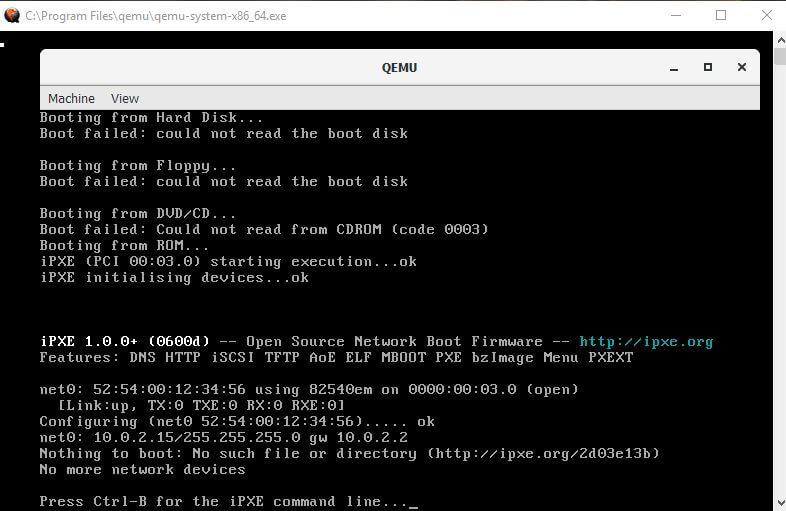
QEMU signifie ‘émulateur rapide” qui est un logiciel de virtualisation open source et gratuit hautement performant. Il prend en charge Windows, Linux et macOS en tant qu’invité et peut également fonctionner sur les trois plates-formes hôtes. L’installation est relativement plus facile mais devient un peu compliquée lors de son utilisation. Bien qu’il n’ait pas besoin d’un PC à configuration élevée pour fonctionner. Pour exécuter votre système d’exploitation invité sur la machine virtuelle aussi rapidement qu’il le ferait sur une machine traditionnelle, vous pouvez intégrer QEMU à la machine virtuelle basée sur le noyau (KVM). Comment cela fonctionne avec l’aide de KVM, vous pouvez exécuter du code pour le système d’exploitation invité directement sur votre système d’exploitation hôte.
Télécharger QEMU
2. Lecteur de poste de travail VMware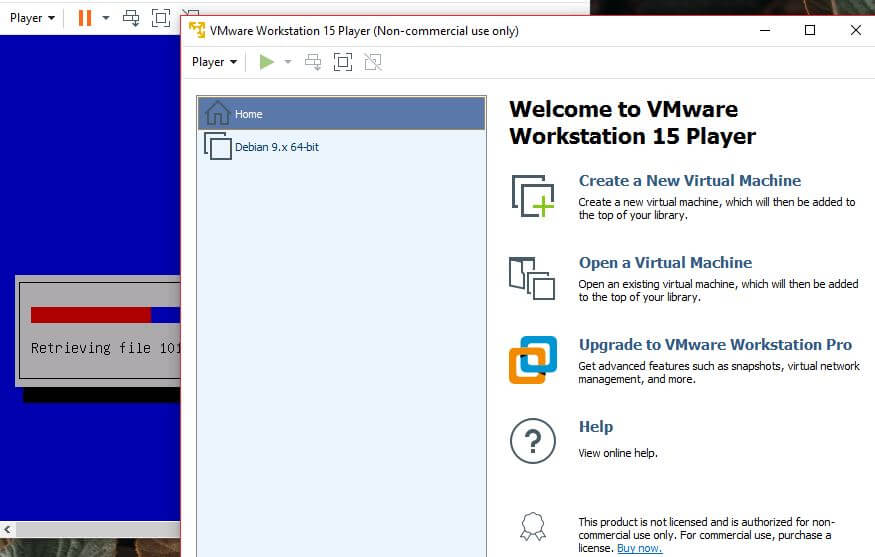
C’était le logiciel de virtualisation le plus rapide que j’ai testé et qui est entièrement pris en charge sur fenêtres 10. Il n’est disponible que pour Windows et Linux. L’exécution d’un système d’exploitation invité sur cet outil de virtualisation était la plus simple de toutes. Il a deux versions, la commerciale qui vous coûtera 150 $ pour la licence et la non commerciale. Si vous le souhaitez uniquement pour un usage personnel, vous n’avez pas besoin d’acheter une licence.
Cependant, vous ne pouvez exécuter que trois systèmes d’exploitation pour la version non commerciale. Vous pouvez installer le système d’exploitation via le disque d’installation ou avec un fichier image ISO téléchargé du système d’exploitation invité. Une fois monté, l’installation du système d’exploitation est un processus guidé par étapes. De plus, il permet également au système d’exploitation invité de partager un lecteur de stockage externe ou des périphériques USB.
Télécharger Lecteur de station de travail VMware
3. Bureau parallèle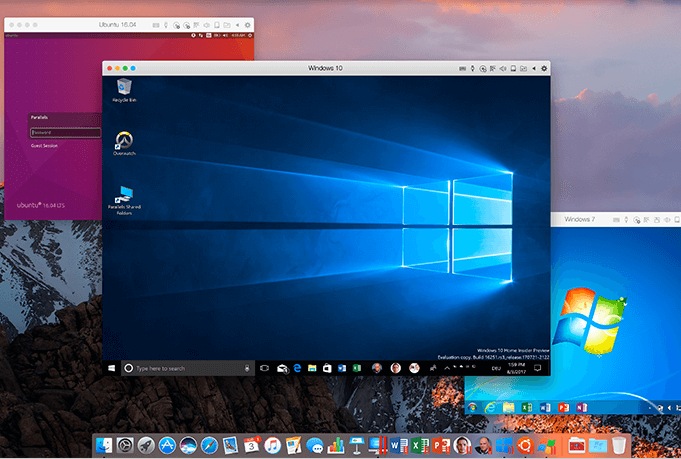
Ce logiciel de virtualisation donne une rude concurrence aux grands noms comme VMware Fusion et VMware Workstation pro lorsqu’il s’agit d’exécuter simultanément deux systèmes d’exploitation. Il est annoncé pour exécuter Windows sur Mac car pendant des années, il n’était disponible que pour les utilisateurs de Mac. Mais maintenant, une version Windows est également disponible avec prise en charge de Linux et Chrome OS en tant que système d’exploitation invité. Il fonctionne très efficacement lors de l’exécution de logiciels Windows sur Mac et obtient le meilleur des deux mondes. Vous n’êtes toujours pas autorisé à exécuter macOS sur du matériel non Mac. Vous n’avez pas besoin de redémarrer votre système pour l’exécuter après l’avoir installé. Ce logiciel de machine virtuelle est idéal pour une utilisation personnelle et professionnelle.
Télécharger Parallels Desktop
4. PC virtuel Windows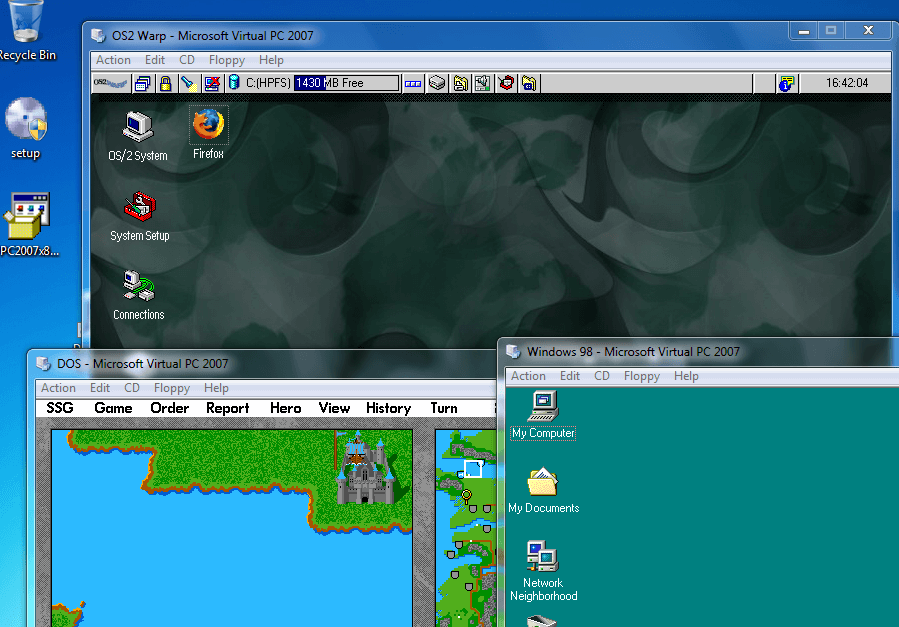
Il s’agit d’un autre logiciel de virtualisation efficace qui s’exécute sur du matériel Windows. Microsoft l’a développé dans le seul but d’exécuter uniquement les systèmes d’exploitation Windows. L’avantage qu’il a sur les autres est que le processus d’installation et la configuration sont faciles. En outre, il est téléchargeable gratuitement et, comme prévu, fonctionne correctement sous Windows. Donc, si vous êtes un développeur dont le travail nécessite d’exécuter d’autres versions de Windows sur votre PC, c’est ce qu’il y a de mieux pour vous.
Une chose importante que vous devez garder à l’esprit qu’il ne fonctionne que sur le système d’exploitation Windows 7. Mais fournit un soutien pour windows XP à la version actuelle de fenêtres 10 en tant qu’OS invité. Il prend en charge la fonctionnalité d’exécution simultanée de plusieurs versions du système d’exploitation Windows, ce qui est une fonctionnalité pratique à avoir.
Télécharger Windows Virtual PC
5. VMware Fusion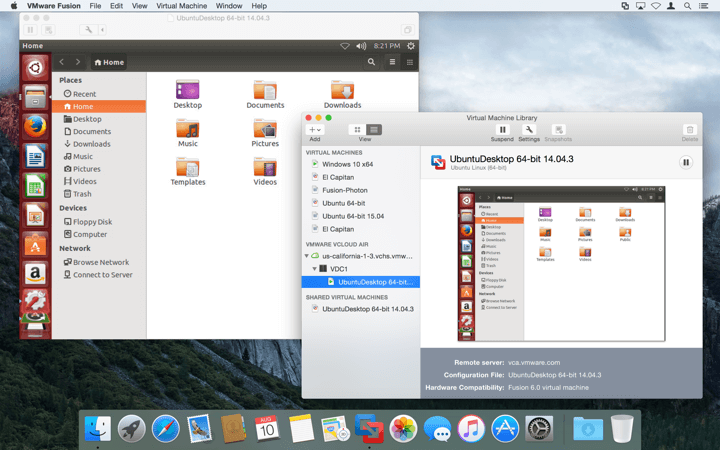
VMware Fusion est une version VMware du logiciel de virtualisation pour macOS. Par conséquent, ne vous attendez pas à ce qu’il s’exécute sur une autre plate-forme. Il vous permet d’exécuter de manière transparente n’importe quelle version de Windows et Linux sur le matériel Mac. La meilleure chose à propos de la fusion est que les applications Windows s’exécutent sur Mac comme elles le feraient sur un matériel Windows. Il ne vous oblige pas à redémarrer votre système hôte lors de l’installation d’un système d’exploitation invité.
Ce logiciel de machine virtuelle est idéal pour les utilisateurs de Mac qui aiment également l’écosystème Windows et ne peuvent pas le lâcher. La version professionnelle de VMware Fusion ajoutera même la prise en charge de la recherche Cortana et Windows sur votre appareil Mac. Cependant, ses deux versions sont payantes et vous pouvez les obtenir en payant 82 $ pour la version de base et 164 $ pour la version pro.
Télécharger VMware Fusion
6. CoLinux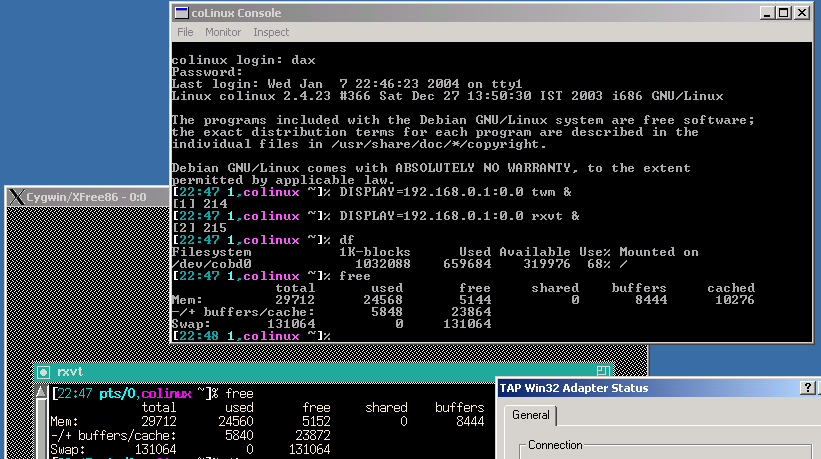
CoLinux est l’abréviation de Cooperative Linux qui permet aux utilisateurs Windows et Linux d’exécuter les deux systèmes d’exploitation de manière simultanée. De plus, les programmes et les données d’un système d’exploitation peuvent être partagés avec d’autres systèmes d’exploitation via leur propre matériel appelé CVM. La CVM (machine virtuelle coopérative) est ce qui la différencie des autres logiciels de virtualisation.
CoLinux a une meilleure méthode de virtualisation matérielle et de portabilité qui l’aide à exécuter le système d’exploitation invité en douceur. C’est un logiciel gratuit et open source pour exécuter des systèmes d’exploitation basés sur Linux. CoLinux ne fonctionnera que sur la version Windows suivante : Windows XP, 2000, Vistaet 7 avec processeur 32 bits. Vous devrez télécharger et installer WinPCap car il a besoin de la bibliothèque WinPCap pour la prise en charge Ethernet.
Télécharger Colinux
7. Portable-VirtualBox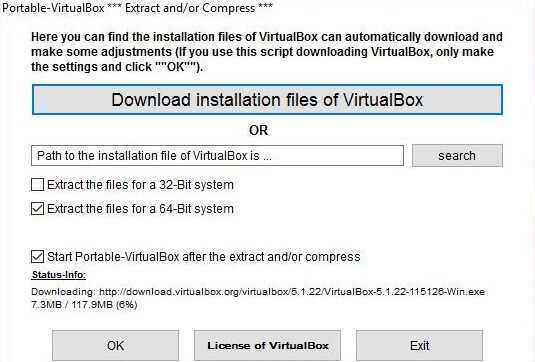
Il s’agit d’un autre logiciel de virtualisation d’Oracle Cooperation pour un usage professionnel et personnel. Il ne contient pas autant de fonctionnalités que VirtualBox mais a ses propres avantages. Par exemple, il peut fonctionner sur 64 bits AMD ainsi que Intel jeux de puces. Il n’a pas besoin d’une installation séparée car il peut exécuter un système d’exploitation à partir d’une clé USB, d’où son nom.
En raison de sa limitation, il ne prend pas en charge la mise en réseau pontée, c’est-à-dire que la connexion d’un système d’exploitation invité à un réseau sur le système hôte via son adaptateur réseau n’est pas possible. Par conséquent, vous avez besoin d’un adaptateur réseau virtuel pour ce faire. Portable-VirtualBox est hautement configurable et prend en charge les éléments suivants systèmes d’exploitation invités virtuels: Windows NT 4.0, 2000, XP, Serveur 2003, Vista. Il peut également exécuter Linux (2.4 & 2.6) et OpenBSD.
Télécharger Portable-VirtualBox
Lecture suggérée: 7 meilleures alternatives d’authentification Google
Conclusion
J’espère que vous trouverez un logiciel de machine virtuelle le plus adapté à vos besoins parmi les alternatives que nous avons répertoriées. Donc, si vous devez migrer vers un nouveau système d’exploitation ou si vous souhaitez tester votre logiciel, cette liste est pour vous. Essayez la version gratuite avant de payer pour une version commerciale car elle peut être un peu chère. Veuillez également consulter la configuration système requise et système d’exploitation hôte pris en charge avant de les acheter et de les télécharger. Laissez un commentaire et faites-nous savoir lequel d’entre eux vous utilisez et votre expérience.
Derniers articles